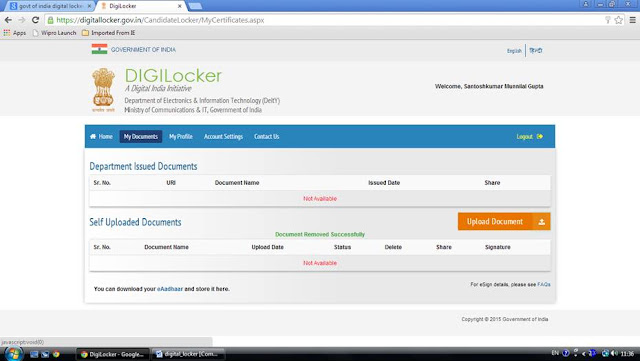विंडोज
आधारित सिस्टम में गुगल वाइस टाइपिंग
हममें से अधिकांश लोगों को टंकण करना काफी श्रमसाध्य एवं उबाऊ कार्य लगता है और हम सभी यह सेाचते हैं कि व्यक्ति की आवाज सुन कर पाठ्य टाइप हो जाए तो कितना अच्छा होगा। गुगल कम्पनी यह सुविधा सभी के लिए निशुल्क प्रदान करती है। इसके लिए संबंधित व्यक्ति का जी.मेल एकाउन्ट होना चाहिए। इस अंक में कम्प्यूटर पर गुगल वाइस टाइपिंग सेवा के माध्यम से हिन्दी में टंकण करने की जानकारी प्रस्तुत है।
इसके लिए सर्वप्रथम अपने कम्प्यूटर
में माइक्रोफोन प्लग–इन
करें। इसके साथ ही इन्टरनेट से कम्प्यूटर को कनेक्ट कर जी.मेल एकाउन्ट लॉग-इन
करें। अब गुगल क्रोम वेब ब्राउज़र को ओपन कर यू.आर.एल. में साइट एड्रेस के रूप में
https://www.google.co.in/docs/about/
टाइप करें। ऐसा करते ही गुगल डॉक की साइट ओपन हो जाएगी। अब साइट पर मौजूद Go to Google Docs प्रेस
बटन को माउस से क्लिक कर दें। अब आपका जी.मेल एकाउन्ट वाला वेब पेज ओपन हो जाएगा।
इस वेबपेज में अपना लॉग-इन नेम तथा पासवर्ड प्रविष्ट कर साइन इन प्रेस बटन दबाएं।
ऐसा होते ही कई डॉक्यूमेंटयूक्त एक नया वेब पेज ओपन हो जाएगा। अब इसमें से माउस
द्वारा ब्लैंक डॉक्यूमेंट को क्लिक कर सक्रिय कर लें। प्रतिक्रिया स्वरूप एक
नया डॉक्यूमेंट आपके स्क्रीन पर ओपन हो जाएगा । यह डॉक्यूमेंट कम्प्यूटर में
इन्स्टॉल किए हुए वर्ड डॉक्यूमेंट के समान ही होगा। वस्तुत: यह उक्त डॉक्यमेंट
का ऑनलाइन रूप है तथा यह आपके जी.मेल एकाउन्ट से लिंक्ड होता है।
अगले क्रम में माउस द्वारा क्रमश:
फाइल तथा लैंग्वेज मैन्यू को सक्रिय करते हुए उस भाषा विशेष का चयन करें जिसमें
आप वाइस टाइपिंग सुविधा चाहते हैं। उदाहरण के रूप में हमने यहॉं हिन्दी का चयन
किया है। इसके अन्तर्गत मराठी, बॉंग्ला, तमिल, तेलुगु, मलयालम सहित अधिकांश भारतीय भाषाओं में टंकण की सुविधा है।
इसके बाद माउस से टूल मैन्यू को सक्रिय करते हुए वाइस टाइपिंग
मैन्यू को क्लिक करें जिससे वाइस टाइपिंग मैन्यू स्क्रीन पर प्रदर्शित हो
जाएगा। अगले चरण में उसे माउस से क्लिक कर सक्रिय कर दें । ऐसा करते ही उसका रंग
बदलकर लाल हो जाएगा । रंग बदलना इस बात का सूचक है वाइस टाइपिंग हेतु सिस्टम
तैयार है। अब आप जो भी बोलेंगे वह डॉक्यूमेंट में टाइप हुआ पाएंगे।
आप जो भी बोलते हैं वह इंटरनेट के
माध्यम से गुगल सर्वर स्थित डेटाबेस में जाता है तथा वहॉं संबंधित भाषा के
डेटाबेस से शब्द मिलान के पश्चात आपके डिवाइस में टाइप होता है। इस प्रक्रिया के
कार्यान्वयन हेतु कम्प्यूटर का इन्टरनेट से जुड़ा रहना परम आवश्यक है। यह यह
ध्यान रखने कि बात है कि टाइप किए हुए
पाठ्य को सिस्टम स्वयं संचित करता रहता है।